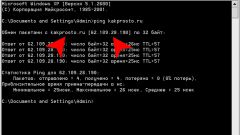Инструкция
1
Чтобы узнать IP-адрес с помощью командной строки, сначала следует запустить интерфейс командной строки («терминал»). В ОС Windows проще всего сделать это с помощью диалога «Запуск программы» - нажмите сочетание клавиш WIN и R для запуска этого диалога. Это же можно сделать, раскрыв главное меню на кнопке «Пуск» и щелкнув пункт «Выполнить...».
2
После запуска диалога напечатайте в нем команду "cmd" (без кавычек) и кликните кнопку «OK» либо нажмите клавишу Enter. Таким способом вы окажетесь в окне терминала командной строки.
3
Теперь можно переходить непосредственно к определению своих IP-адресов. Для этого воспользуйтесь утилитой ipconfig - она входит в стандартную поставку ОС Windows. Наберите в командной строке "ipconfig" (без кавычек). В терминале командной строки есть возможность использовать команды копирования и вставки с помощью правой кнопки мыши. Поэтому можете не набирать команду вручную, а скопировать текст здесь, а в терминале щелкнуть правой кнопкой мыши и выбрать в контекстном меню команду «Вставить».
4
Набрав команду, нажмите клавишу Enter. В результате вы получите на экране терминала перечисление ваших текущих соединений с сетью, для каждого из которых будет перечислены DNS-суффикс, маска подсети, IP основного шлюза и нужный вам IP-адрес. Всю эту информацию вы можете скопировать и вставить, например, в текстовый редактор. Чтобы скопировать - щелкните строку правой кнопкой, выберите в контекстном меню пункт «Выделить все» и нажмите клавишу Enter.
Источники:
- как узнать свой ip в командной строке